在Excel中subtotal函數既能求和,不但能求平均值,還能計數,求最值等。可以說是非常實用的一個函數了。
作用:返回一個數據列表或數據庫的分類匯總。
語法:=Subtotal(功能代碼,數值區域)。
如下圖,代碼1-11和101-111函數是相同的,但是他們的功能不同,代碼1-11計算的時候會將隱藏的值一起計算,代碼101-111在篩選或者隱藏數據後,只計算可見單元格數據。
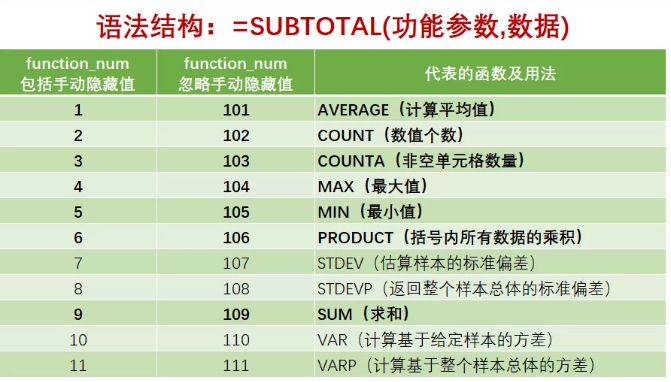
1、填充連續序號
在單元格中輸入公式=SUBTOTAL(103,$B$2:B2),這樣篩選的時候單元格序號會保持連續。使用功能代碼3填充的序號就無法連續。這也是因為代碼1-11計算的時候會將隱藏的值一起計算,代碼101-111在篩選或者隱藏數據後,只計算可見單元格數據。
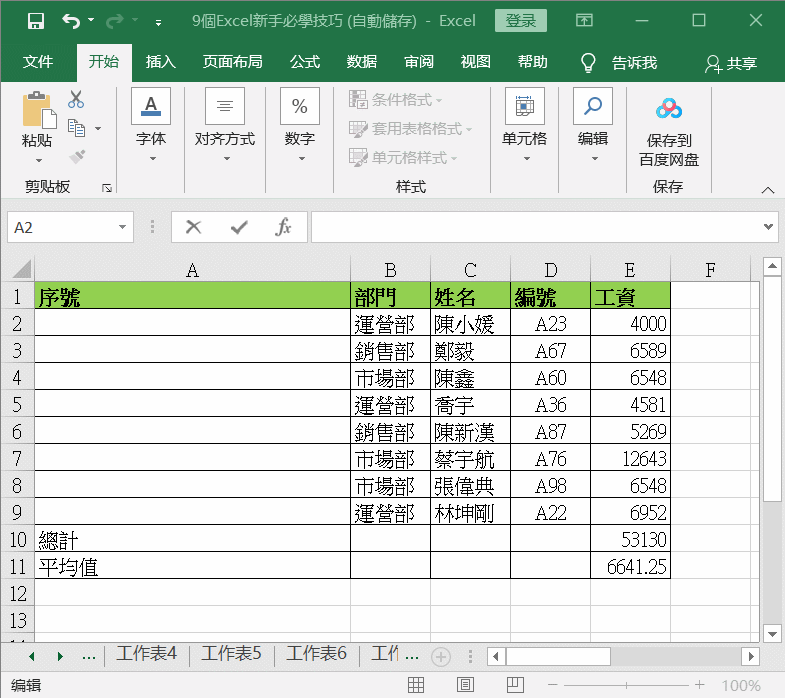
2、銷量求和
在目標單元格中輸入公式=SUBTOTAL(109,E2:E9),篩選時結果也會跟著變化。如果使用功能代碼9,篩選後結果不會變化。
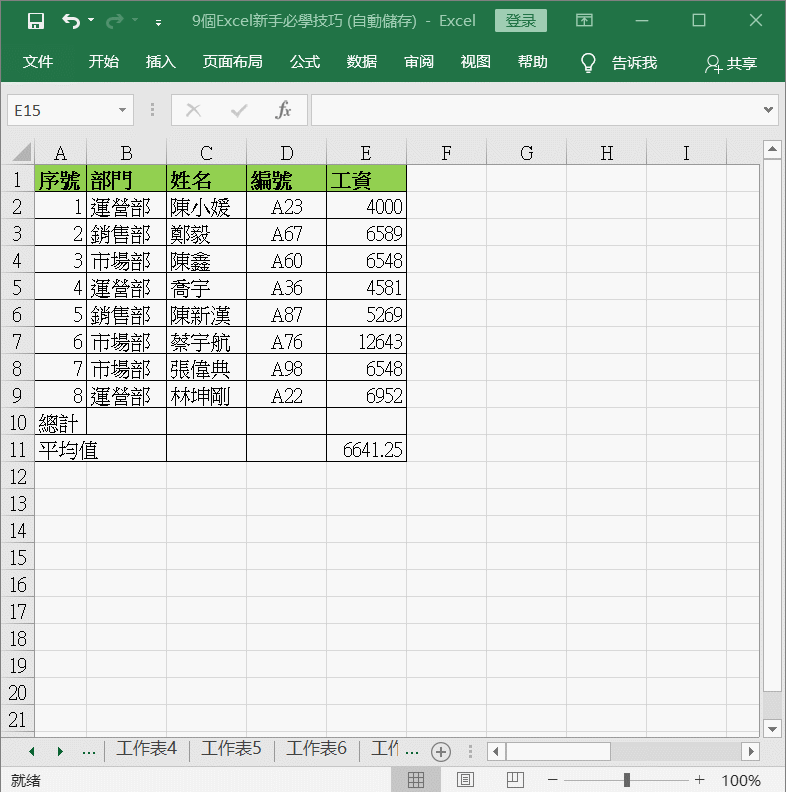
3、求平均值
在單元格中輸入=SUBTOTAL(1, E2:E9),並且在另一個單元格中輸入=SUBTOTAL(101, E2:E9),當我們篩選部門,能清晰的看到功能代碼101結果是會變化的。
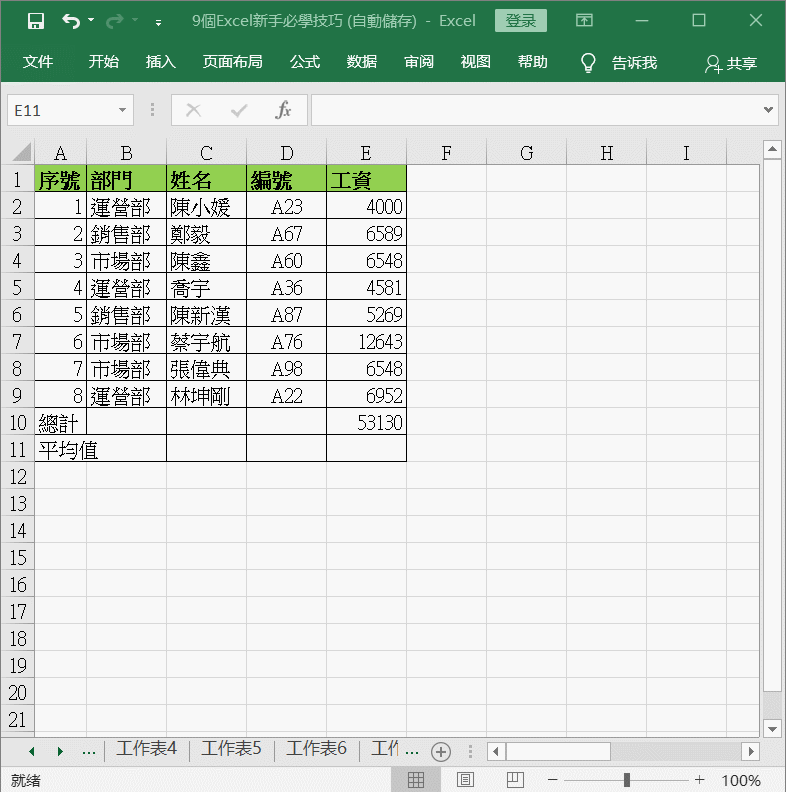
4、求可見單元格最大值
在目標單元格中輸入=SUBTOTAL(4, E2:E9)就能篩選出可見單元格的最大值。在另一個單元格中輸入=SUBTOTAL(104, E2:E9),當我們隱藏部分行,能清晰的看到功能代碼104結果是僅顯示了可見單元格的最大值,而功能代碼4的結果仍舊顯示了所有單元格的最大值。
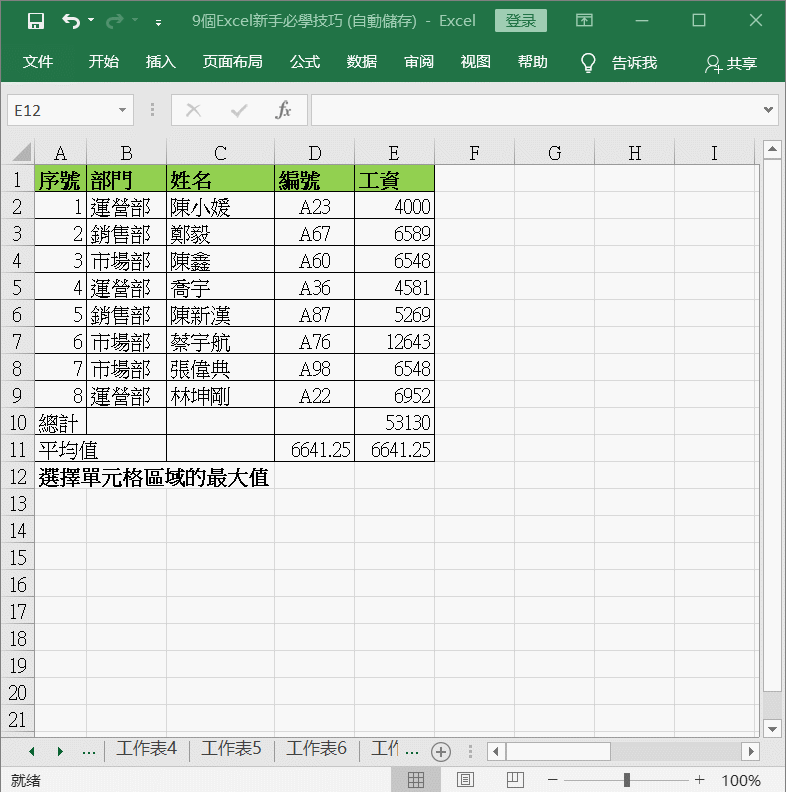
5、統計個數
在目標單元格中輸入公式= SUBTOTAL (2, E2:E9),就能計算出個數。
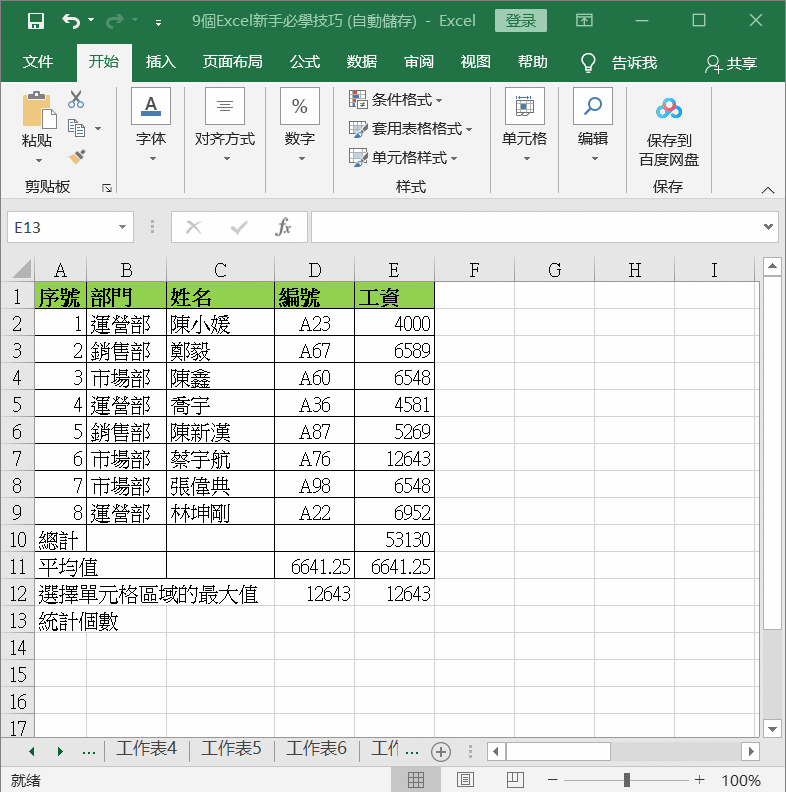
以上就是SUBTOTAL函數的使用技巧,可以實現多個功能的計算。通常在有篩选和隱藏的單元格中使用這個函數,可以解決很多問題。您學會了嗎?
如果您想閱讀更多關於Subtotal的相關資訊,請點擊貓噗知識+。
